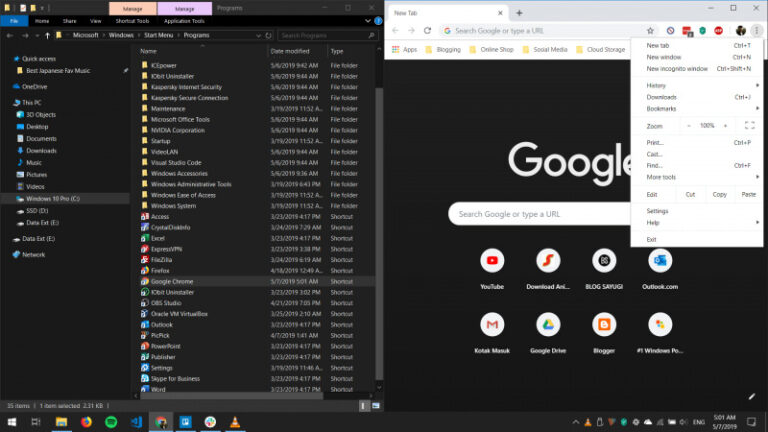Sebelumnya ada sebuah masalah setelah saya upgrade ke Windows 10 1903 Insider Release Preview, dimana pemakaian RAM di Windows 10 ini naik turun terus, bisa dibilang tidak stabil seperti sebelumnya saat saya menggunakan Windows 10 1803 dan 1809.
Baca Artikel sebelumnya : Nyobain Windows 10 1903 Insider Release Preview! – Mantap!
“service host diagnostic policy service” memakan banyak sumber daya ram, dia naik turun terus, padahal sebelumnya di Windows 10 1803 dan Windows 10 1809 gak ada masalah kayak gini.
Akan jadi masalah jika pengguna menggunakan RAM 4 GB kebawah. pic.twitter.com/0hbFqUygrj
— Gylang Satria (@gylang_satria) May 6, 2019
Diagnostic Policy Service adalah sebuah service yang berfungsi untuk mendeteksi masalah pada resolusi dan komponen Windows, lalu gimana cara mengatasi masalah ini tanpa mengganggu fungsi tersebut? berikut langkah langkahnya.
1#. Masuk ke “Services”
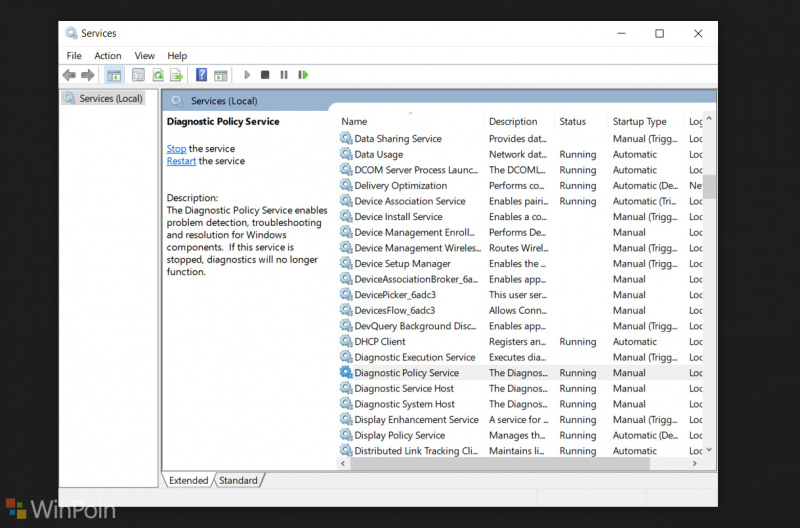
2#. Selanjutnya cari “Diagnostic Policy Service” Klik Kanan > Properties, lalu set Startup Type ke Manual.

3#. Restart.
Setelah Windows selesai di restart, jika kita masuk ke Task Manager, maka sekarang RAM Usage tidak naik turun lagi seperti sebelumnya, dan bisa dibilang masalah ini selesai.

Selain itu, fungsi dari Diagnostic Policy Service sendiri tidak terpengaruh, dimana setiap menjalankan Troubleshooter, ia masih dapat digunakan, namun jika startup type Diagnostic Policy Service di set ke Disabled, maka Troubleshooter tidak dapat berjalan dengan baik.
Nah apakah kamu mengalami masalah yang sama dengan saya? share dibawah guys.